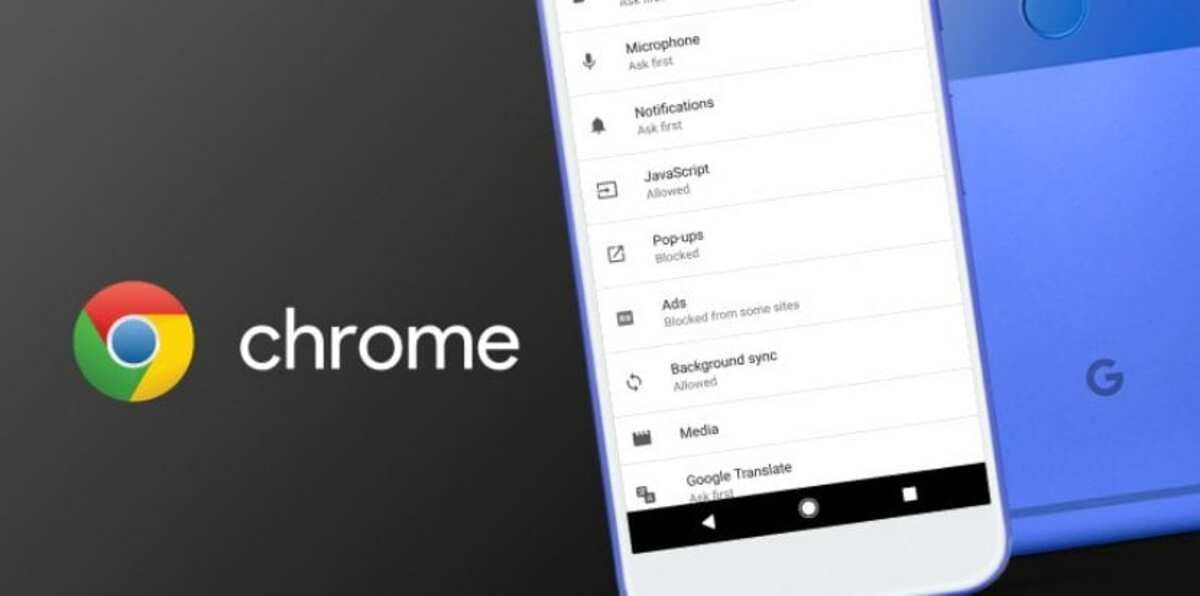
Если вы обычно часто посещаете веб-страницы на другом языке, кроме вашего вы можете быстро перевести их с помощью Google Chrome, приложение, которое широко используется миллионами пользователей. Для этого Chrome использует переводчик Google в этом случае для полного перевода конкретного сайта.
Просто коснитесь настроек Google Chrome для автоматического перевода страницы при входе на страницу на языке, отличном от вашего. Это один из вариантов в конфигурации популярного браузера, созданного Google, вы должны следить за всем, чтобы он работал.
Как перевести страницы на другой язык в Google Chrome
Автоматический перевод страниц на другой язык в Google Chrome Это просто, как только вы активируете его, вам не придется искать в переводчике Google, чтобы добавить конкретную веб-страницу. Chrome по умолчанию поставляется без перевода при посещении страницы, но они должны активировать его в будущих версиях.
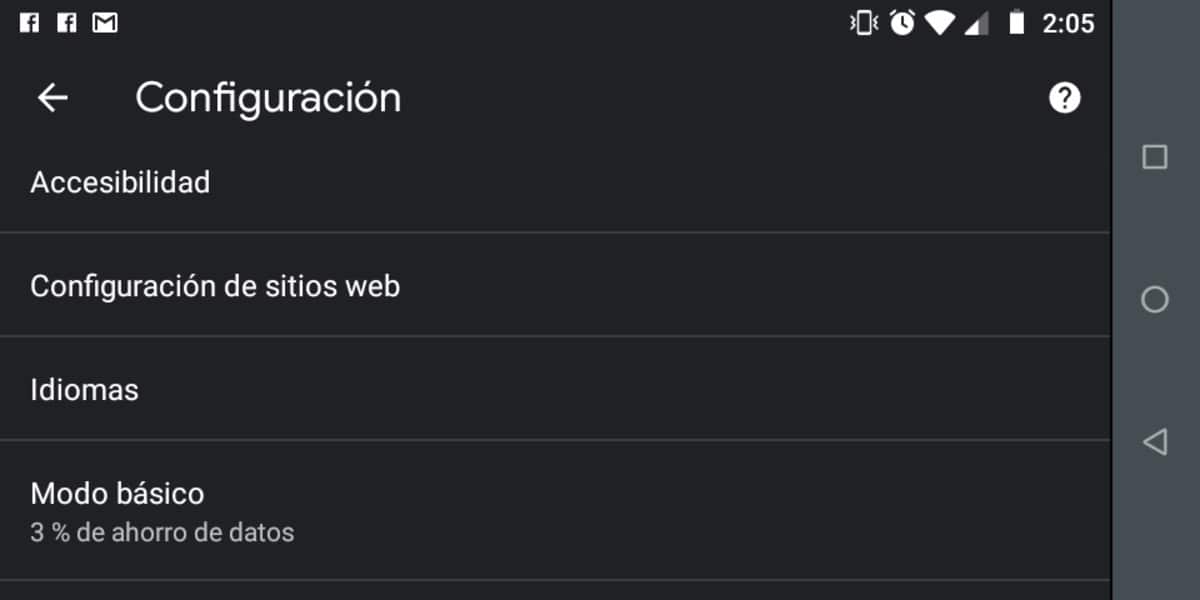
Чтобы перевести страницы на другой язык в Chrome вам необходимо сделать следующие шаги:
- Откройте браузер Google Chrome со своего мобильного телефона.
- Укажите веб-адрес на другом языке, кроме испанского
- Теперь в верхней левой части нам покажет окно, нажмите «Перевести»
- Выполнив этот шаг, вы увидите, как страница автоматически переводится на выбранный вами язык.
Как активировать или деактивировать перевод
Мы можем изменить конфигурацию, чтобы активировать или деактивировать ее в соответствии с нашими потребностями, поэтому выполните следующие действия еще раз, чтобы выполнить это:
- Откройте браузер Google Chrome.
- После открытия перейдите к трем точкам в правом верхнем углу и нажмите «Настройки».
- Теперь в расширенных настройках нажмите на панель языков.
- Теперь в этом разделе у вас есть возможность активировать или деактивировать опцию, которая гласит: «Спросите меня, хочу ли я перевести страницы, которые не на языке, который я могу читать»
- После активации или деактивации у вас будет все под контролем и готово к использованию.
